Google Chrome იღებს ახალ გაზიარების ცენტრს, აი, როგორ ჩართოთ იგი
შეგიძლიათ ჩართოთ ახალი გაზიარების ცენტრი Google Chrome-ში. ის მასპინძლობს უამრავ სწრაფ მოქმედებას, მათ შორის ტრანსლირებას, QR-კოდის გენერირებას, ბმულის კოპირებას და გვერდის შენახვას.
რამდენადაც თანამედროვე ბრაუზერები ზრდიან ჩაშენებული ფუნქციებისა და შესაძლებლობების რაოდენობას, მათი ინტერფეისები სულ უფრო და უფრო ჭუჭყიან სხვადასხვა ღილაკებსა და ვარიანტებს. ზოგიერთ კომპანიას ურჩევნია რადიკალური მიდგომა ამ პრობლემის გადასაჭრელად ზედმეტი UI ელემენტების გასუფთავებით. მაგალითად, უახლეს Firefox 89 Beta-ში, Mozilla-მ წაშალა გვერდის მოქმედებების მენიუ ბრაუზერიდან, ხელმისაწვდომი ვარიანტების გადატანა UI-ის სხვადასხვა ადგილას. საინტერესოა, რომ Google-მა პირიქით გააკეთა: კომპანიამ წარმოადგინა ჰაბი, რომელიც აერთიანებს გაზიარებასთან დაკავშირებულ რამდენიმე ფუნქციას ერთ მენიუში.
რეკლამა
კანარის უახლეს ვერსიაში Google Chrome-ს აქვს გაზიარების ცენტრი. იქ მომხმარებლებს შეუძლიათ იპოვონ მოქმედებები, როგორიცაა Cast, QR-კოდის გენერირება, ბმულის კოპირება და გვერდის შენახვა. Google Chrome-ის სტაბილური ვერსია ინახავს ამ მოქმედებებს, როგორც ცალკეულ ღილაკებს Omnibox-ში. ყოველი განახლებითა და ახალი ფუნქციებით, Omnibox იღებს მეტ ღილაკებსა და მოქმედებებს, ასე რომ, UI-ს ზოგიერთი განახლება არ დააზარალებს.
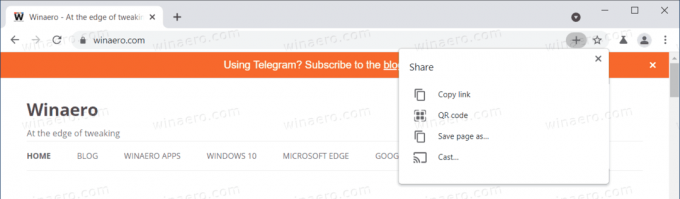
ამჟამად, ახალი გაზიარების ცენტრი იმალება ექსპერიმენტული დროშის უკან chrome://flags გვერდი. აი, როგორ ჩართოთ იგი.
ჩართეთ ახალი გაზიარების ცენტრი Google Chrome-ში
- განაახლეთ ბრაუზერი 92.0.4505.0 ვერსიამდე. შედი
chrome://settings/helpმისამართების ზოლში უახლესი განახლებების შესამოწმებლად. - ტიპი
chrome://flagsმისამართების ზოლში და დააჭირეთ შედი გასაღები. - საძიებო ველში Ექსპერიმენტი ჩანართი, შეიყვანეთ შემდეგი: დესკტოპის გაზიარების ცენტრი Omnibox-ში. ალტერნატიულად, გამოიყენეთ
chrome://flags/#sharing-hub-desktop-omniboxპირდაპირი მისამართი.
- აირჩიეთ ჩართულია ჩამოსაშლელი მენიუდან.
- ბოლოს დააწკაპუნეთ გადატვირთვაზე.
ახლა თქვენ შეგიძლიათ წვდომა გაზიარებასთან დაკავშირებულ ყველა მოქმედებაზე Omnibox-ში გამოყოფილი მენიუს გამოყენებით. თქვენ შეგიძლიათ გახსნათ ეს მენიუ ღილაკის გამოყენებით a პლუს სიმბოლო.
აღსანიშნავია, რომ ახალი გაზიარების ჰაბი არ არის მზად სტაბილურ არხზე საჯარო გამოყენებისთვის და შეგიძლიათ ველოდოთ გარკვეულ ცვლილებებს, სანამ Google მას ყველა მომხმარებელს მიაწვდის. ასევე, ის მაინც გამოტოვებს ზოგიერთ მოქმედებას, როგორიცაა ფუნქცია „თქვენს მოწყობილობებზე გაგზავნა“.
გაზიარების ჰაბის გარდა, Google მუშაობს კიდევ რამდენიმე ფუნქციაზე. მაგალითად, არის გაუმჯობესებული გლობალური მედიის კონტროლი და სრულიად ახალი აღქმა დათვალიერების ისტორიაზე, სახელწოდებით „მოგონებები“. Შენ შეგიძლია ისწავლო როგორ ჩართოთ მეხსიერება Google Chrome-ში ცალკე სტატიაში.



